A mobiltelefonok egyre fontosabbá válnak a mindennapi életben. Az emberek egyre inkább támaszkodnak a mobiltelefonokra, és sok fontos dokumentumot tárolnak a telefonon. Fontos az adatainak védelme az Android telefonokon. Az adatok biztonsága érdekében az Android rendszer sok biztonsági intézkedést hozott a felhasználó magánéletének és adatainak, például a jelszónak a védelme érdekében. Ha az emberek ismételten hibás jelszót írnak be, az Android zárolva lesz. Természetesen számos oka van annak, hogy a telefon le lesz zárva. Nem számít, mi okozza a telefont, mert ez sok problémát okozhat az emberek számára, mivel sok fontos információ található a mobiltelefonban. Ha azonban az Android telefon le van zárva, van-e mód arra, hogy behatoljon az Android telefonba, vagy pedig megakadályozza a telefon kioldását? Szerencsére nem kell aggódnia, a következő részben bemutatom, hogyan lehet betörni egy lezárt Android telefonba. Ezekkel a módszerekkel egyszerűen feloldhatja a lezárt Android telefonját, vagy megakadályozhatja a telefon lezárását.
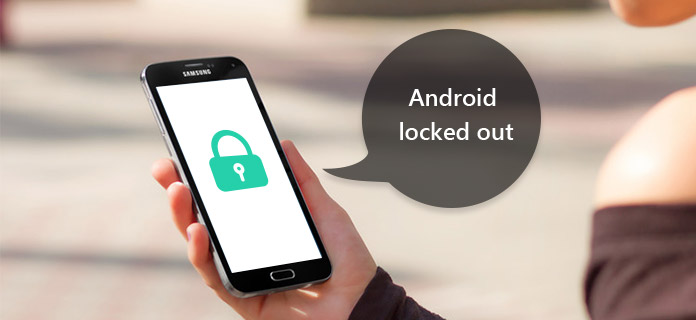
Android zárva
Mindig aggódunk az Android telefon lezárásának problémája miatt, mert annyira sok fontos információ és adat található telefonjainkon. Mi van, ha biztonsági másolatot készíthetünk a lezárt Android telefonokról, ami azt jelenti, hogy ezek a lezárt adatok visszakereshetők. E cél eléréséhez segítségre van szükségünk valamilyen szoftverre: Android Data Extraction. Az Android Data Extraction segítségével gyorsan és egyszerűen biztonsági másolatot készíthetünk a lezárt Android telefonról. Most megadom a részletes intézkedéseket.
1 lépés Töltse le és telepítse az Android Data Extraction szoftvert személyi számítógépére / Mac-re.
2 lépés Indítsa el, és csatlakoztassa telefonját a számítógéphez. A szoftver automatikusan felismeri a telefont.
3 lépés A bal oldalon négy lehetőség van, válassza a második lehetőséget: „Broken Android Data Extraction”
4 lépés Kattintson a "Start" gombra, és helyezze be a készülék nevét és modelljét. Ezután kattintson a "Megerősítés" gombra.
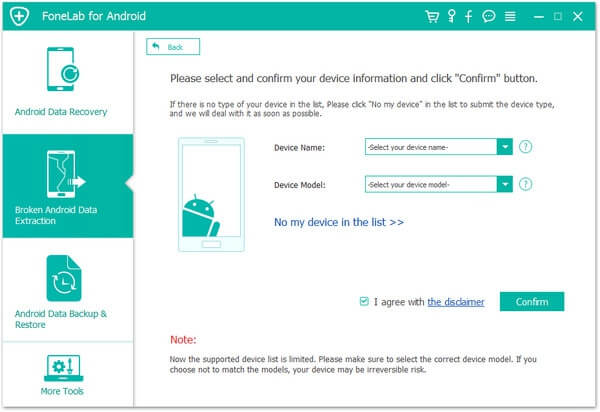
5 lépés Kapcsolja ki a telefont, majd nyomja meg és tartsa lenyomva a Hangerő csökkentése, Kezdőlap és Bekapcsológombot.
6 lépés A letöltési módba lépéshez nyomja meg a Hangerő növelése gombot. Ezután kattintson a "Start" gombra a telefon javításához.
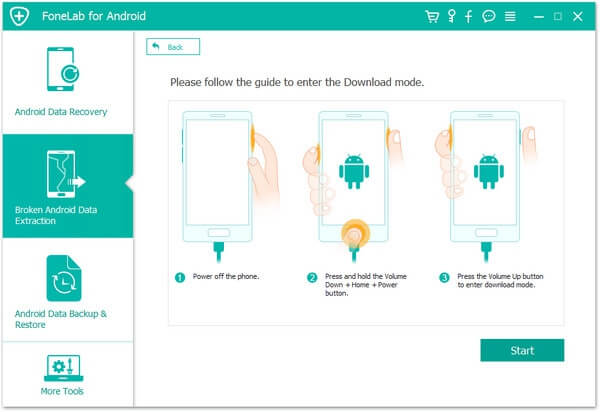
7 lépés A javítás után a szoftver képes beolvasni a telefonját és elolvassa az információkat.
8 lépés A felsorolt adatok láthatók a bal oldalon. Kattintson a "Visszaállítás" gombra, majd az információ átkerül a számítógépére.
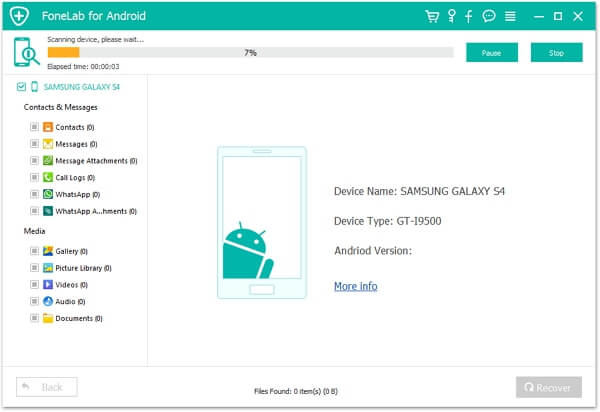
A jelszó elfelejtése nagyon bosszantó. Szerencsére van egy másik módja annak, hogy behatoljon a lezárt Android telefonjába, ami sokkal könnyebb. Ez a Jelszó elfelejtése / Minta gomb használatával zárja le az Android rendszert. Csak két lépésből áll. Noha ezt a módszert nagyon könnyű kezelni, ennek van egy korlátja: A telefon rendszerének Android 4.4 vagy annál alacsonyabbnak kell lennie. Most nézzük meg, hogyan működik.
1 lépés Írja be ötször a rossz jelszót.
2 lépés Írja be a biztonsági másolatot.
3 lépés fejezze be a lezárt Android telefon feloldását.
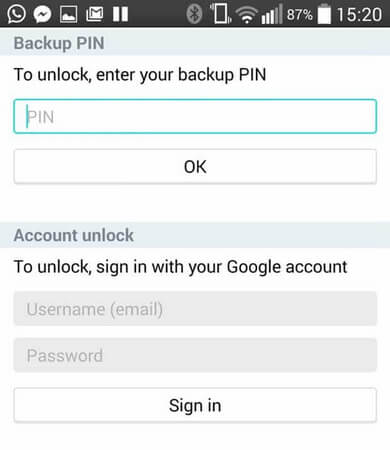
A harmadik módszer az Android Eszközkezelő segítségével eltávolítani a régi jelszót, betörni az Android telefonba, és ki lehet állítani egy új jelszót. Az Android Eszközkezelő a Google új funkciója. Ezzel nyomon tudja követni a telefonját, ha elvesztette. Megváltoztathatja a képernyő-feloldó jelszót is.
1 lépés Írja be az Android Device Manager hivatalos online oldalát, és írja be az Android-telefonjához csatlakozó Google-fiókját.
2 lépés A bejelentkezés után megjelenik egy felbukkanó párbeszédpanel, kattintson az "Elfogadás" gombra.
3 lépés Válassza ki a készüléket a bal felső sarokban, és ellenőrizze, hogy telefonja be van-e kapcsolva.
4 lépés A szoftver megkeresi a telefonját.
5 lépés A helymeghatározás után két lehetőség van a felületen, kattintson a jobb gombbal a "Zárolás és törlés engedélyezése" gombra.
6 lépés Megjelenik egy tipp, amely megerősíti. Aztán megjelenik egy új felület.
7 lépés Új jelszót kell megadnia. Az alaphelyzetbe állítás után írja be új jelszavát a lezárt telefonra, így a telefon feloldható.
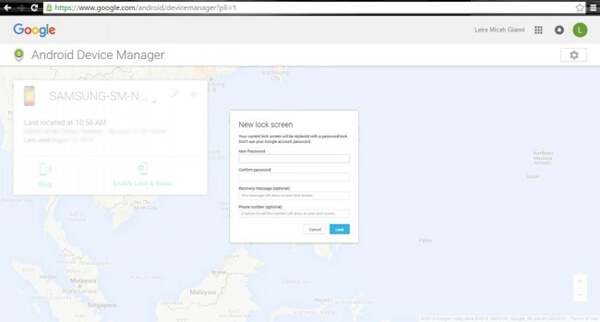
Ha Ön a Samsung felhasználó, akkor a legjobb megoldást javasolom, ha a Samsung-fiókjával be tud lépni a lezárt Android-telefonba.
1 lépés Nyissa meg a "Samsung Find My Mobile" webhelyet, és jelentkezzen be Samsung-fiókjával.
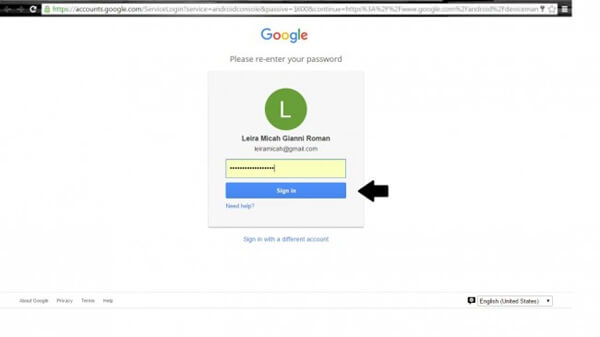
2 lépés A bejelentkezés után a felület bal oldalán láthatja eszközét, azaz ez a fiók csatlakozik a telefonhoz.
3 lépés Ezután válassza a „Saját képernyő feloldása” lehetőséget, majd kattintson a „Feloldás” lehetőségre.
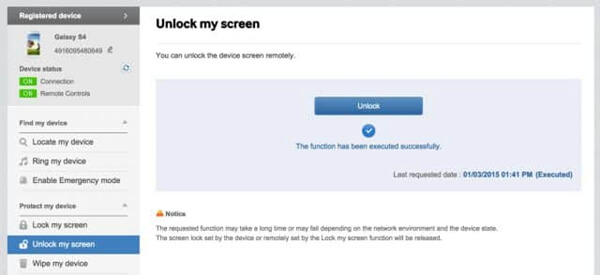
4 lépés A felület értesítést jelenít meg arról, hogy a képernyője fel van oldva. Általában csak néhány másodpercig tart.
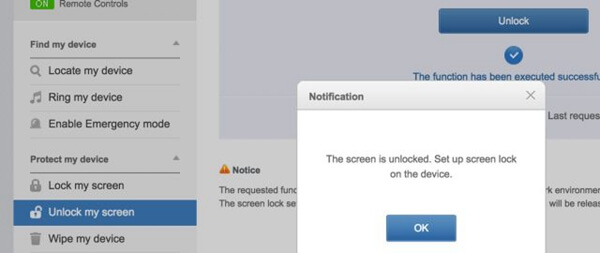
A lezárt Android telefon feloldásának utolsó módja a Google-fiók használata. De van egy határa. Csak akkor használhatja ezt a módszert, ha az Android-eszközökön az Android 4.4 vagy újabb verziója fut.
1 lépés Írja be ötször a rossz jelszót.
2 lépés Akkor megjelenik egy "Elfelejtett minta" opció. Kattintson rá, és a rendszer kéri a Google-fiók jelszavát. Ha megfelelő kódot importál, akkor automatikusan feloldja a lezárt telefont, és a jelszó törlődik.
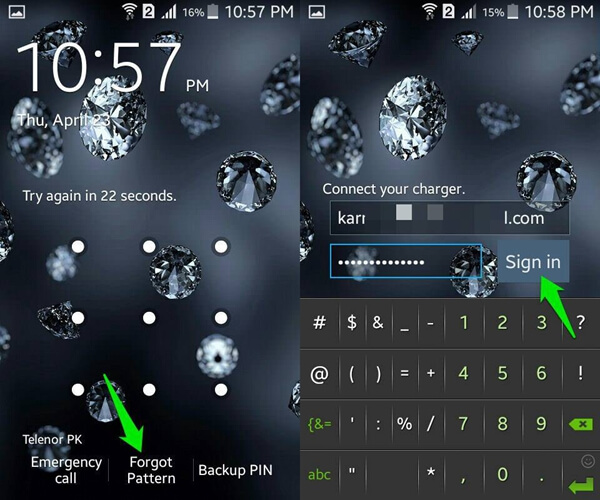
A jelszó fontos szerepet játszik a magánélet és az adatok biztonsága védelmében. Ha szerencsétlen, hogy elmulasztja az Android zárolását, kérjük, olvassa el a bekezdést, hogy megtalálja a legjobb megoldást. Az Android lezárásának módszerei meglehetősen egyszerűek, és csak néhány lépésben elérhetők. Felhívjuk figyelmét, hogy a lezárt Android verziójának és rendszerének különböző feloldási módjai vannak. A legfontosabb, hogy ha ki akarja kerülni magát az adatvesztés helyzetéből, akkor jobb, ha megpróbálja biztonsági másolatot készíteni az adatokról korábban.